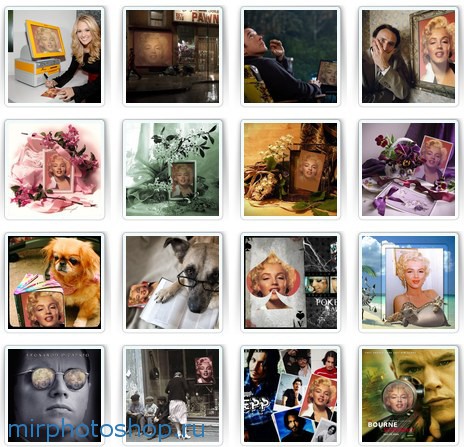Фотокомок онлайн: Фоторедактор онлайн — редактор фотографий с эффектами
|
Как создать коллаж онлайн? Легко и быстро:)
Привет, друзья! Сегодня подготовила для вас обзор онлайн-сервиса, которым пользуюсь для создания коллажей. Вернее, таких сервисов у меня два – это Fotor.com и Fotokomok.ru Оба инструмента достаточно просты, их функции перекликаются, хотя я больше предпочитаю сайт Фотокомок.
Вернее, таких сервисов у меня два – это Fotor.com и Fotokomok.ru Оба инструмента достаточно просты, их функции перекликаются, хотя я больше предпочитаю сайт Фотокомок.
Фотор у меня долго грузится, и не всегда хватает терпения.:) Основные функции по созданию коллажа здесь доступны без регистрации, ну а если вы захотите большего – разных интересных эффектов, то вам предложат зарегистрироваться.
Почему вообще я заговорила о коллажах? Дело в том, что в последнее время часто использую их на втором блоге женской тематики. Не всегда охота заморачиваться с созданием и редактированием картинок в Фотошопе, а с коллажем все быстро.
Скомпоновала несколько картинок по теме статьи, добавила минимум эффектов, надпись, если нужно, и получила оригинальную картинку, которая не повторяется на других сайтах.
Вот несколько моих примеров коллажей:
Смотрите видеоурок, где я показываю, как создать коллаж на сайте Fotokomok:
Дополнение: если Фотокомок у вас не работает, а в последнее время он часто хандрит, то вот еще два неплохих, как по мне, инструмента для создания коллажей: fotoram. io/collage/ru и mycollages.ru.
io/collage/ru и mycollages.ru.
Итак, на сайте Фотокомок заходим в раздел «Коллаж онлайн», скроллим страничку вниз и жмем на пиктограмму с надписью «Коллаж».
Открылся редактор. Теперь кликните по вкладке «Layout» для выбора шаблона коллажа. В моем случае это шаблон на 6 фоток.
Для добавления изображений используем значок «+».
Чтобы расположить фотки в нужном порядке просто перетаскивайте их мышкой. Мышкой вы также можете передвигать изображения в самих «ячейках».
Настройка «Spacing» позволяет регулировать размер границ между фотками.
«Roundness» скругляет углы изображений.
«Proportions» изменяет пропорции коллажа.
С помощью вкладки «Color» можем изменить цвет границ.
Когда все настройки на этом этапе будут сделаны, жмем по кнопке «Finished» и переходим к следующему.
Здесь мы можем добавить различные эффекты и наложить текст.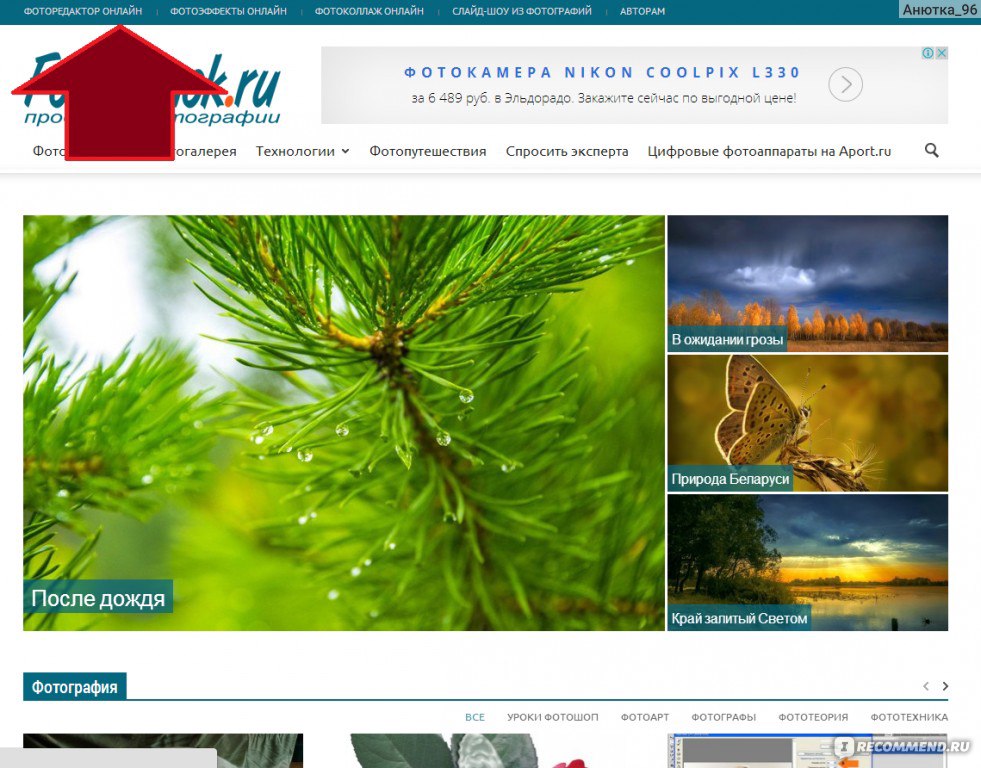 Для удобства можно развернуть редактор на весь экран.
Для удобства можно развернуть редактор на весь экран.
Настроек много, поэтому нужно пробовать и смотреть, что вам подходит. Например, во вкладке «Adjustment» можно настраивать яркость, контрастность и разные эффекты изображения. А также есть возможность загрузить картинку (Add image), настроить ее размер, прозрачность. Как вариант, использовать эту опцию для наложения своего логотипа.
Чтобы применить ту или иную настройку, нужно нажать на кнопку «Apply», а чтобы отменить – на «Cancel».
В разделе «Effect» можно применять различные фильтры к изображению – черно-белый, сепия, винтажный и т.д.
В разделе «Overlay» вы найдете еще ряд эффектов – цветокоррекция, эффект дыма, состаренной бумаги, блики, звездное небо, затемнение, наложение узоров и прочее…
В разделе «Borders» можно выбрать разные рамки для коллажа, регулировать их прозрачность, положение. Правда, все они черные, серые или белые. Выбора цветных или возможности поменять цвет я не нашла.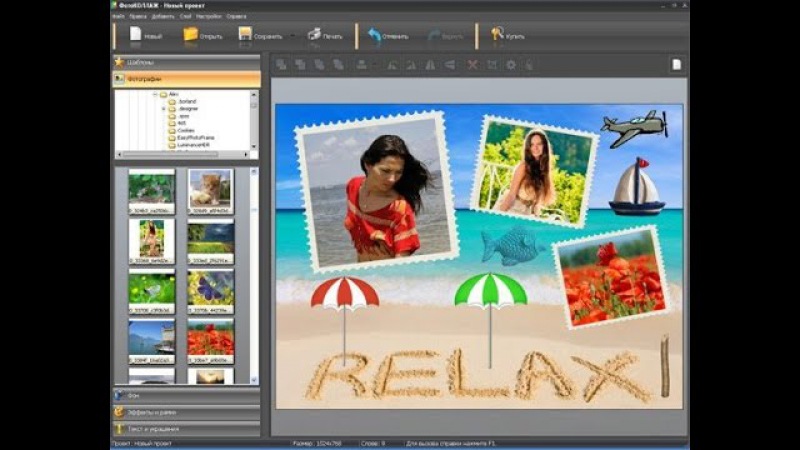
В разделе «Stickers» находятся прикольные стикеры для коллажа. У них можно изменять цвет, прозрачность, регулировать размер и мышкой перетаскивать в любой участок коллажа.
И последний раздел на панели инструментов «Type» – позволяет добавлять текст на коллаж. Шрифтов много, но большинство не поддерживают кириллицу. Из тех, что поддерживают, указаны под редактором.
Для текста доступен выбор цвета, прозрачности. Мышкой можно регулировать его размер и положение на коллаже.
Вот и все настройки. Когда работа над коллажем закончена, жмем по кнопочке «Save» сверху и сохраняем его к себе на компьютер.
Используйте этот онлайн-инструмент для создания коллажей, если он вам понравился.
Желаю успехов!
С уважением, Виктория
ТАКЖЕ РЕКОМЕНДУЮ:
Удобный онлайн-сервис для сжатия картинок
Где можно брать бесплатные изображения для блога
Отзывы о Fotokomok.ru сайт для создания коллажей
Возможность редактировать фотографии и создавать фотоколлажи
Сайт Фотокомок удобен тем, что в нем можно сделать коллаж быстро и бесплатно, не надо заморачиваться с фотошопом. А нам, любителям писать отзывы, коллажи бывают нужны довольно часто. Например, когда пишется большой отзыв или статья, хочется вставить много фотографий для наглядности, но если они будут идти одна за другой, то текст станет тяжелым, а вот вставить несколько фото в рамочки — совсем другое дело, тем более, можно оформить оригинально — любую статью это только украсит.
А нам, любителям писать отзывы, коллажи бывают нужны довольно часто. Например, когда пишется большой отзыв или статья, хочется вставить много фотографий для наглядности, но если они будут идти одна за другой, то текст станет тяжелым, а вот вставить несколько фото в рамочки — совсем другое дело, тем более, можно оформить оригинально — любую статью это только украсит.
Я часто пользуюсь сайтом Фотокомок для этих целей. Коллаж бывает нужен не только для работы. При помощи красиво скомпонованной картинки можно поздравить виртуального друга с праздником. Да и для себя можно сделать хорошие композиции, например из детских фото или о путешествии, оставить в своем альбоме на память.
А сейчас мы познакомимся с сайтом и научимся создавать красивые коллажи.
Для начала ищем в верхней строке кнопку «Коллаж онлайн» и нажав ее, переходим на следующую страницу. Нам откроются две картинки, нажимаем на правую, где написано: «Коллаж из фотографий онлайн» и ждем, пока загрузится.
На появившейся табличке нажимаем на кружочек с надписью «Collage» и выбираем рамку, которая больше подойдет под нашу задумку. Я сейчас выбрала рамку из четырех фото, но можно и другие.
Теперь оформляем:
- в каждый квадратик загружаем одно фото с нашего компьютера;
- с помощью кнопки Spacing регулируем промежуток между фото;
- рычажком Roundness округляем уголки;
- кнопкой Proportion выбираем нужную пропорцию для коллажа;
- выбираем цвет — Color для промежутков.
Первичное оформление закончено, нажимаем кнопку Finished. В основном, наш коллаж готов, но можно над ним еще поработать, выбрать различные эффекты, усилить цвет, произвести обработку краев, вставить текст, фотоэффекты, наклейки — например, посадить лягушку в тюльпан )). Всего и не перечислишь, возможностей проявить фантазию там множество. Для текста предоставляются различные шрифты.
Прежде чем отправлять коллаж на сохранение, можно поэкспериментировать, поискать различные варианты, тем более что их можно отменить, если что-то не понравилось.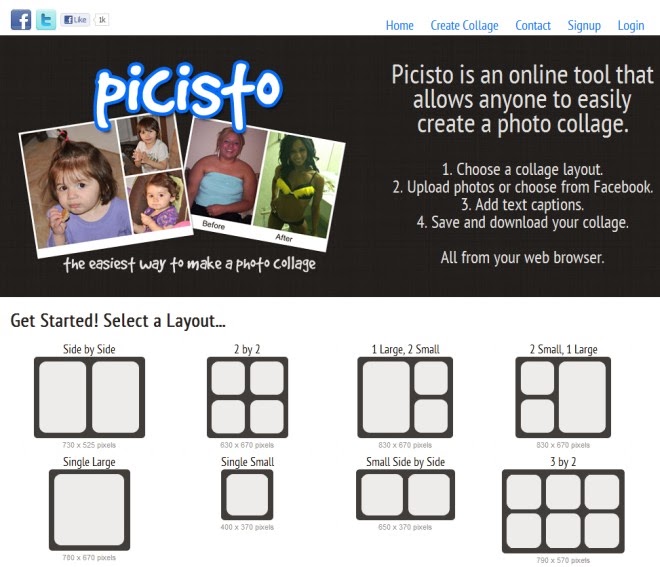
Когда коллаж достиг совершенства в наших глазах, мы отправляем его в папку.
Мы рассмотрели только создание фотоколлажа, но на сайте много других функций, таких как редактирование фотографий, создание слайд-шоу. Я эти функции пока не все изучила, но кто прочтет мой отзыв, конечно же заинтересуется таким удобным сервисом.
Удачных вам работ!
Виды фотобумаги для фотопечати
С появлением цифровых фотоаппаратов и развитием технологий печати на рынке расходных материалов наблюдается настоящий бум предложений. Производители предлагают для печати самые разнообразные сорта фотобумаги, отличающиеся качеством, плотностью и другими характеристиками. Разобраться в этом обилии разновидностей бумаги, пригодной для печати снимков бывает не просто. А правильный выбор фотобумаги очень важен, ведь качество и долговечность отпечатанных фотографий во многом зависят именно от свойств используемой бумаги. Так что если Вы хотите получить превосходный результат при печати своих фотографий или иллюстраций, следует, прежде всего, определиться с сортом, типом и форматом фотобумаги.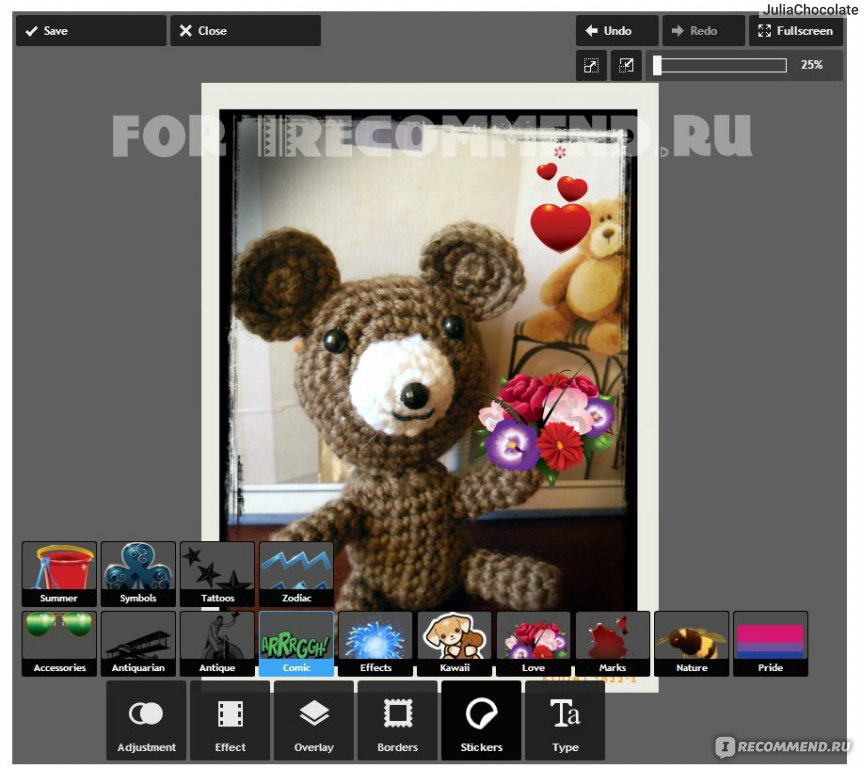
Сорта фотобумаги
Фотобумага специально создана для печати графических изображений и фотографий, поэтому, в отличие от обычной бумаги для принтеров, она имеет особый состав с несколькими слоями, каждый из которых выполняет свою конкретную функцию. Качественная фотобумага благодаря своему особому составу прекрасно впитывает чернила при печати, а затем предохраняет отпечатанное изображение от различных внешних воздействий. На фотобумагу при струйной печати чернила накладываются максимально ровно, с четкой передачей цветов. Фотобумага, независимо от компании-производителя и технологий производства, по составу специального покрытия подразделяется на следующие сорта:
— Матовая бумага (Matte)
Матовая бумага очень востребована и популярна благодаря универсальности применения. На нее прекрасно ложатся как водорастворимые, так и пигментные и сублимационные чернила. Такая бумага отличается белизной, повышенной светочувствительностью и способностью передавать даже самые мелкие детали изображения.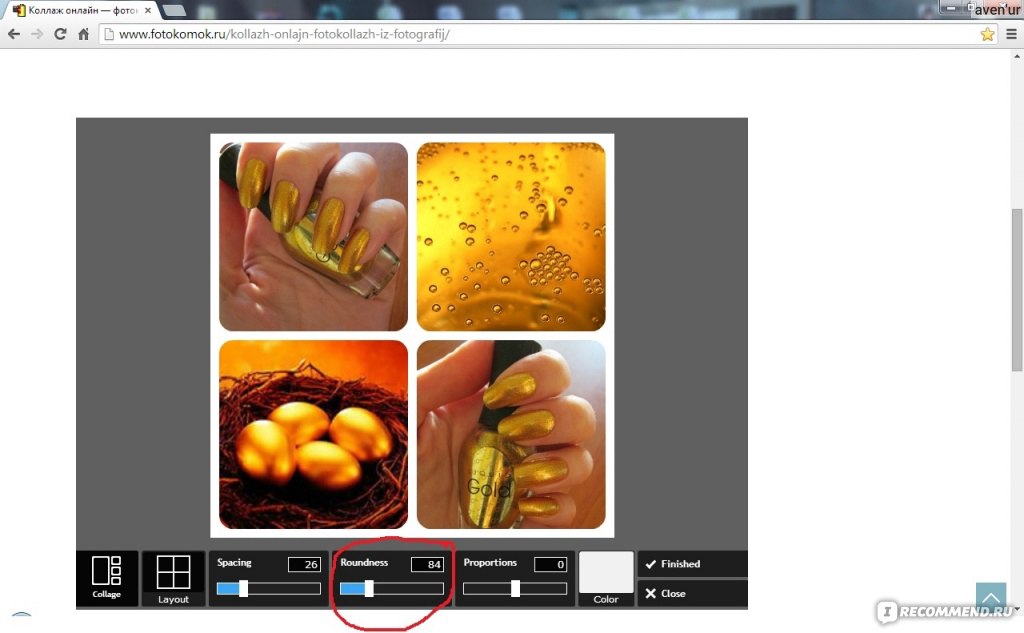
— Глянцевая бумага (Glossy)
Глянцевая фотобумага сразу же бросается в глаза своей блестящей поверхностью. Этот глянцевой слой на поверхности бумаги защищает от смывания и выцветания чернил. Глянцевая фотобумага находит свое применение там, где необходимо передать яркие насыщенные цвета с мягкими полутонами. Фотографии, отпечатанные на глянцевой бумаге, приобретают приятный человеческому глазу блеск. Цвета на такой бумаге выглядят всегда насыщенными и яркими. Недостатком глянцевой фотобумаги является то, что на ней не рекомендуется печатать пигментными чернилами, которые просто смазываются. Водорастворимые же чернила легко впитываются и быстро сохнут, создавая стойкое изображение. Профессиональная печать фотоснимков сегодня не обходится без использования глянцевой бумаги. Она широко используется для печати красочных фото календарей, постеров, рекламных фотографий и афиш. Безусловно, глянцевая бумага находит свое применение и в домашних условиях.
Фотографии, отпечатанные на глянцевой бумаге, приобретают приятный человеческому глазу блеск. Цвета на такой бумаге выглядят всегда насыщенными и яркими. Недостатком глянцевой фотобумаги является то, что на ней не рекомендуется печатать пигментными чернилами, которые просто смазываются. Водорастворимые же чернила легко впитываются и быстро сохнут, создавая стойкое изображение. Профессиональная печать фотоснимков сегодня не обходится без использования глянцевой бумаги. Она широко используется для печати красочных фото календарей, постеров, рекламных фотографий и афиш. Безусловно, глянцевая бумага находит свое применение и в домашних условиях.
— Полуглянцевая бумага (Semi-Glossy)
Полуглянцевая фотобумага – это некий компромиссный вариант между глянцевой и матовой бумагой. Создаваемый ею блеск, в отличие от глянцевой бумаги, выглядит немного приглушенным, без каких-либо ярких бликов. Этот тип бумаги, в силу универсальности применения и невысокой стоимости, может быть востребован домашними пользователями для печати фотографий. Изображение, отпечатанное на полуглянцевой бумаге, сложнее повредить, полуглянец более устойчив к механическим повреждениям, чем традиционное глянцевое покрытие.
Изображение, отпечатанное на полуглянцевой бумаге, сложнее повредить, полуглянец более устойчив к механическим повреждениям, чем традиционное глянцевое покрытие.
— Суперглянцевая бумага (SuperGlossy)
Еще один сорт фотобумаги – суперглянцевая, позволяющая благодаря своему особому покрытию получить более яркие фотографии, чем при печати на стандартной глянцевой бумаге. Суперглянцевую бумагу стоит использовать тогда, когда Вам требуется получить максимально насыщенные цветом снимки. Печатают на ней исключительно пигментными чернилами.
— Шелковисто-матовая бумага (Silk)
Помимо полуглянца, другим переходным сортом бумаги можно считать шелковисто-матовую бумагу. С одной стороны, она лучше, чем матовая передает разнообразные оттенки цветов, а с другой стороны, шелковисто-матовая бумага не так бликует, как глянцевая, и к тому же подходит для печати как с водорастворимыми, так и с пигментными чернилами. На шелковисто-матовой бумаге можно печатать фотографии, графические изображения, рисунки, визитки и различную рекламную продукцию.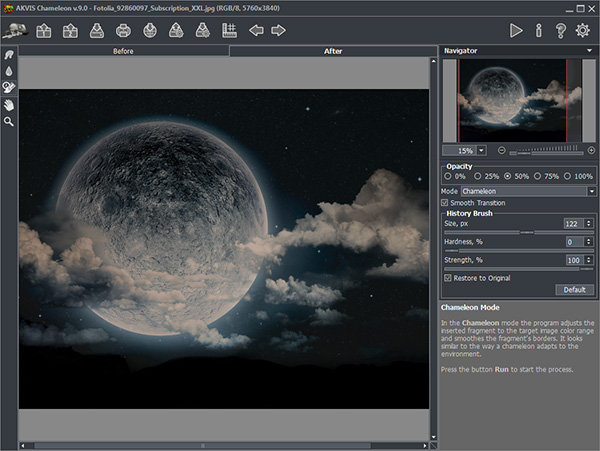
— Атласная бумага (Satin)
Атласная бумага отличается полуглянцевой поверхностью с приглушенным блеском. Она обеспечивает отличное качество печати, при этом устойчива к механическим повреждениям. По точности передачи цветовых оттенков атласная бумага имеет схожесть с матовой. Ее достоинство состоит в том, что печать на атласной бумаге обойдется Вам дешевле, чем на глянцевой. И при этом качество отпечатанного изображения останется на высоком уровне. Правда, существует расхожее мнение, что для печати на атласной бумаге приходится создавать специальные цветовые профили для того, чтобы что называется «попасть в цвет». Однако, в целом, атласная бумага – это отличный вариант для любительской фотопечати в домашних условиях.
Виды фотобумаги
Помимо стандартной фотобумаги с глянцевой, матовой или другой поверхностью, сегодня в продаже можно встретить и некоторые специфичные виды бумаги, которые стоит упомянуть отдельно:
Двусторонняя бумага, как не трудно догадаться, позволяет Вам печатать с обеих сторон, то есть в два раза больше. Она значительно экономит Ваши средства. Покрытие на каждой стороне данной фотобумаги может быть разным, например, с одной стороны может быть глянцевая поверхность, а с другой — матовая. Таким образом, при печати фотоизображения Вы можете добиться двойного эффекта на одном листе и сравнить между собой, как выглядит отпечатанное изображение на двух разных покрытиях.
Она значительно экономит Ваши средства. Покрытие на каждой стороне данной фотобумаги может быть разным, например, с одной стороны может быть глянцевая поверхность, а с другой — матовая. Таким образом, при печати фотоизображения Вы можете добиться двойного эффекта на одном листе и сравнить между собой, как выглядит отпечатанное изображение на двух разных покрытиях.
Самоклеящаяся фотобумага имеет с обратной стороны специальное адгезивное покрытие для того, чтобы отпечатанное на бумаге изображение можно было затем наклеить на различные носители. Такая бумага широко используется, в частности, для изготовления рекламных стикеров и наклеек. Самоклеящаяся бумага совместима как с водорастворимыми, так и с пигментными чернилами.
Термотрансферная бумага со специальным покрытием предназначена для переноса изображения на ткани или керамические изделия. Используя сублимационный принтер, Вы можете распечатать понравившееся фотоизображение на термотрансферной бумаге, а затем с помощью термопресса можно легко перенести это изображение на футболку или посуду. Благодаря такой фотобумаге можно создавать действительно уникальные и неповторимые вещи.
Благодаря такой фотобумаге можно создавать действительно уникальные и неповторимые вещи.
— Бумага на магнитной основе
Данная фотобумага имеет подложку из магнитной основы, что позволяет печатать любые изображения, которые легко удерживаются на металлических поверхностях. С бумагой на магнитной основе, например, удобно создавать различные пазлы для ребенка или стикеры.
Холст – это плотная фотобумага на основе натурального переплетения ткани с ярко-белой бархатистой поверхностью. Такой специфический вид фотобумаги применяется для высококачественной печати художественных работ и репродукций. Холст может использоваться также для создания чертежей и презентаций с цветными изображениями.
Форматы фотобумаги
В настоящее время на рынке расходных материалов для любительской и профессиональной печати можно найти фотобумагу самых разнообразных форматов, начиная от скромных карточек формата А10 (26 х 37 мм) и заканчивая большими полотнами формата А3+ (32 х48 см).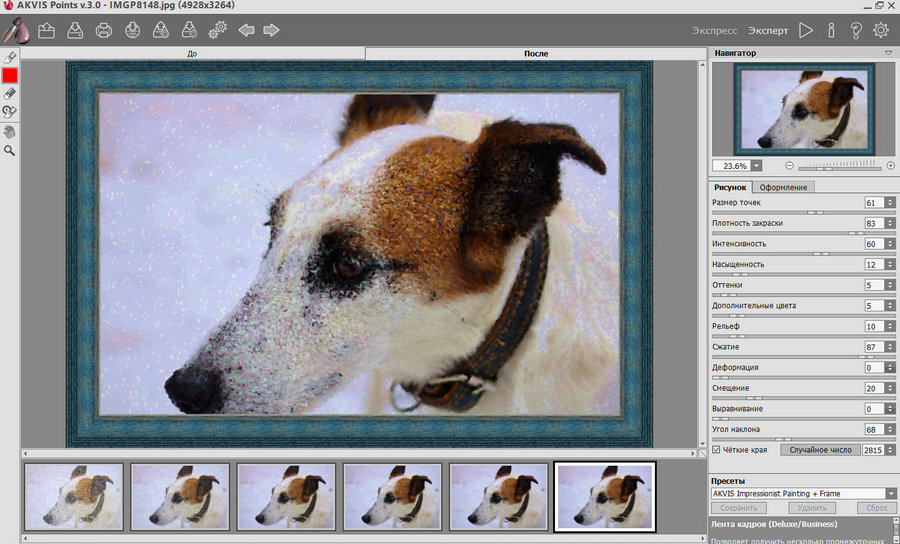 К числу наиболее распространенных форматов бумаги относятся:
К числу наиболее распространенных форматов бумаги относятся:
Это наиболее востребованный формат бумаги для повседневной домашней печати фотографий. Формат A6 наилучшим образом подходит для печати фотокарточек. Его поддерживают все принтеры.
Формат A5 также широко используется для печати фотоснимков и графических изображений в домашних условиях.
Листы бумаги A4 считаются одним из наиболее экономичных с точки зрения соотношения цена – качество. Однако далеко не всегда можно использовать такой формат для печати фотографий. Лучше всего фотобумага формата A4 подходит для фотопортретов.
Листы формата А3 обычно используются для печати плакатов и объемных художественных фотографий.
Это большие листы фотобумаги, рассчитанные на тех пользователей, кто желает получить качественный результат в максимально большом размере.
Чтобы определиться с выбором сорта, формата и вида фотобумаги, представленной сегодня на рынке в очень широком ассортименте, необходимо, прежде всего, ответить на вопрос, для каких целей Вы будете ее использовать. Если речь идет о печати обычных документов, курсовых работ или рефератов с цветными изображениями, то можно использовать стандартную бумагу небольшой плотности. Если Вы хотите печатать в цвете с точной передачей полутонов, то стоит остановиться на глянцевой или суперглянцевой фотобумаге. Для печати фотографий с высокой детализацией лучше подойдет матовая бумага. Одним словом, нужно выбрать именно ту бумагу для печати, которая наилучшим образом справиться с решением конкретной задачи. И не стоит бояться экспериментировать с бумагой при печати фотографий. Только таким образом Вы сможете найти подходящий вариант бумаги от конкретной компании-производителя.
Если речь идет о печати обычных документов, курсовых работ или рефератов с цветными изображениями, то можно использовать стандартную бумагу небольшой плотности. Если Вы хотите печатать в цвете с точной передачей полутонов, то стоит остановиться на глянцевой или суперглянцевой фотобумаге. Для печати фотографий с высокой детализацией лучше подойдет матовая бумага. Одним словом, нужно выбрать именно ту бумагу для печати, которая наилучшим образом справиться с решением конкретной задачи. И не стоит бояться экспериментировать с бумагой при печати фотографий. Только таким образом Вы сможете найти подходящий вариант бумаги от конкретной компании-производителя.
Источник: Фотокомок.ру – тесты и обзоры фотоаппаратов (при цитировании или копировании активная ссылка обязательна)
Знаете ли вы, что то, насколько яркими и красивыми будут ваши снимки, зависит от качества используемых расходников, в частности, фотобумаги? Поэтому ее выбору стоит уделить особое внимание. К счастью, все не так уж сложно, ведь фотобумага для струйной печати различается всего по двум основным параметрам: виду покрытия и плотности.
К счастью, все не так уж сложно, ведь фотобумага для струйной печати различается всего по двум основным параметрам: виду покрытия и плотности.
Существует три ключевых типа покрытия: матовое, глянцевое и полуглянцевое. Но отличия между ними заключаются не только во внешнем виде, но и в целях использования. К примеру, матовая фотобумага идеально подходит для печати презентаций, всевозможных сертификатов, открыток или каталогов. Кстати, можно найти и двустороннюю матовую бумагу.
Глянцевая фотобумага характеризуется ровной блестящей поверхностью. К этому виду относится также полуглянец, суперглянец и ультраглянец. Чем они отличаются? Все просто. Чем выше уровень глянца, тем выше показатели свето- и водостойкости. Также повышается устойчивость к выцветанию и небольшим механическим повреждениям. Это действительно идеальный вариант для печати фотоснимков.
К полуглянцевой фотобумаге относятся сатин и люстер, по своим свойствам они находятся где-то между матовыми и глянцевыми расходниками. Кроме того, по своему качеству они максимально приближаются к классической фотобумаге и даже имитируют оригинальное тисненее. Их ключевая особенность заключается в том, что они подходят для печати как фото, так и практически любой другой продукции.
Кроме того, по своему качеству они максимально приближаются к классической фотобумаге и даже имитируют оригинальное тисненее. Их ключевая особенность заключается в том, что они подходят для печати как фото, так и практически любой другой продукции.
Что касается плотности фотобумаги, то именно от этого показателя зависят ее впитывающие свойства и, как следствие, долговечность оттисков. Нетрудно вывести закономерность: чем плотнее бумага, тем она надежнее (и дороже). Но, опять же, у всех свои потребности и предпочтения, и выбор стоит делать только исходя из них.
Разновидности фотобумаги – тема этого материала. Свое мнение по данному вопросу и полезную информацию по данной теме решил поведать один из поставщиков данной категории товаров на просторах белорусской части интернета.
Вариантов различной фотобумаги столько, что, если использовать по одному листу каждого вида, пожалуй, и получится целая упаковка, которой хватит на большой фотоальбом или партию продукции.![]() Печатать можно почти на чем угодно, только результат всегда получается разный. На чем печатать этикетки? Потому как по одежке встречают даже товары, выбрать нужно что-то стоящее.
Печатать можно почти на чем угодно, только результат всегда получается разный. На чем печатать этикетки? Потому как по одежке встречают даже товары, выбрать нужно что-то стоящее.
При распечатывании фотографий используется специальный тип бумаги, обладающий свойствами, для четкой передачи картинки с цифрового изображения. Благодаря своей уникальности фотобумага является отдельным классом среди видов бумаг. Данная бумага не даёт изображению смазываться, выдаёт самое четкое изображение и выглядит презентабельно.
Фотобумага различается своим качеством, например, плотностью, форматом и типом покрытия бумаги. Покрытия делятся на два основных вида, глянцевый и матовый. Различия фотобумаги в основном зависят от слоёв её покрытия, в основном такая бумага имеет около 5 слоёв, и чем больше у бумаги слоев, тем она качественней и дороже. Плотность бумаги исчисляется в граммах на метр, чем бумага плотнее, тем она лучше.
Для разной необходимости фотопечати, используют разные виды фотобумаги.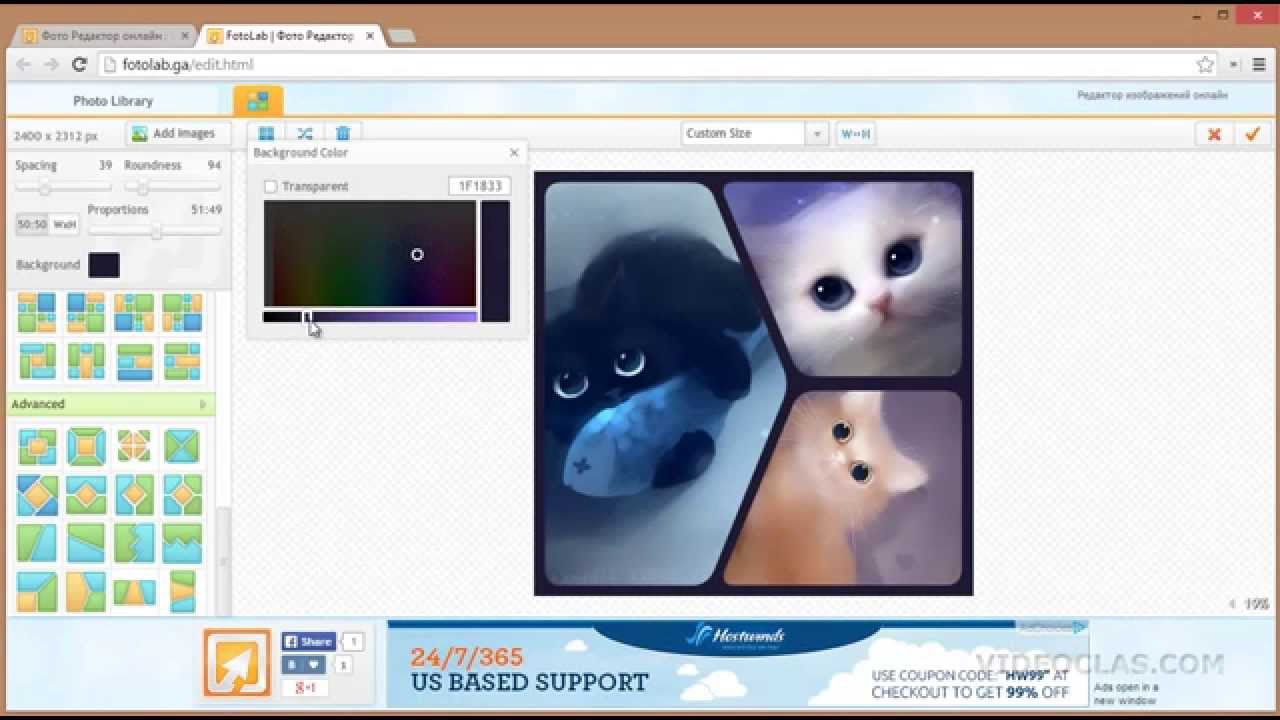 В качестве примера наш сегодняшний эксперт, ссылаясь на свой собственный опыт, указывает на такой вариант, как бумага Ломонд или любой другой производитель данного товара. Создаёт десятки любых разновидностей.
В качестве примера наш сегодняшний эксперт, ссылаясь на свой собственный опыт, указывает на такой вариант, как бумага Ломонд или любой другой производитель данного товара. Создаёт десятки любых разновидностей.
Глянцевая фотобумага, которую также поставляет на рынок наш сегодняшний консультант по теме, имеет безупречно гладкую и отсвечивающую поверхность, благодаря специальному полимеру. Она прекрасно подойдёт для печати ярких, насыщенных оттенками и красками изображений, её используют для создания фотографий, журналов, постеров, афишей и тому подобного. Глянцевая бумага отличается своей толщиной, плотностью и белизной самой бумаги.
Матовая бумага, является самым распространённым видом бумаг, она имеет шершавую поверхность. Она выделяется высоким качеством белизны бумаги и созданием ярких контрастных изображений. Но данный тип бумаги, хуже, чем глянцевый переносит четкость и цвет изначального изображения. Её чаще всего используют, когда собираются поместить распечатанное изображение под ламинирование, пленку, стекло.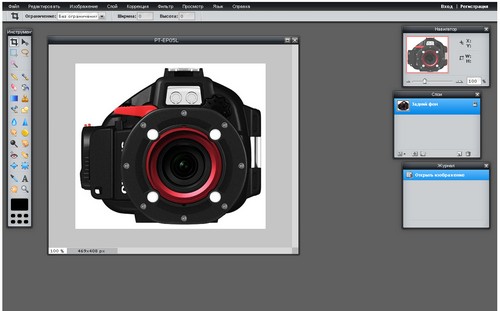
Полуглянцевая бумага, представляет в себе смешивание двух видов глянцевой и матовой. Она не такая отсвечивающая и более шершавая. На данной бумаге распечатывают все что на ввоз первых видах.
Суперглянцевая бумага обладает повышенным содержанием глянца, благодаря чему, фото и рисунки получаются очень яркими и живыми.
Шелковая бумага обладает рельефной поверхностью и напоминает настоящую ткань. Изображения получаются качественными, и детальными к любой мелочи.
★ Дисторсия — аберрации оптической системы .. Информация |
3. Теория.
(Theory) Рассмотрим некоторые оптические системы. пусть оси x совпадает с оптической осью системы. плоскости α и β перпендикулярны к оптической оси. плоскости α лежит на оптической системой и плоскостью β — после. в плоскости β, изображение формируется. луч света, направленный параллельно оптической оси, в точке пересечения с плоскостью α образует точку A, проходит через оптическую систему изменения в направлении и на пересечении с плоскостью β образует точку B. {6}{\vec {r}}+.}
{6}{\vec {r}}+.}
При наличии искажений высших порядков искажения могут быть более сложными, однако на практике, например в этом случае-редкость.
Значения F n (Ф) {\свойства стиль отображения значение F_{n}} (F_{Н}}) зависит от:
- От длины волны света.
- Расстояние между оптической системой и объектом, изображение которого вы хотите получить.
Если вы хотите учитывать влияние аберраций в выражении для R → {\свойства стиль отображения значение {\ВМК {R}}} добавлена другие термины, в зависимости не только от r → {\свойства стиль отображения значение {\ВМК {r}}}, но и от координат луча на входном зрачке.
Светлинки от Даши: Junk-Journalа с Дели
Весь мой нужный хлам для Junk-Journalа с Дели скромно посапывал на столе целую неделю. Чему я была очень удивлена, так как мои кошки имеют привычку грызть всякие коробки и бумаги. Но видно пыль старины пришлась им не по вкусу и «драгоценности » лежали, впрочем как и сейчас лежат, дожидаясь своего окончательного перевоплощения.
Но для собрания всего этого ценного беспорядка в какое-никакое единое целое нужен так сказать каркас. Такой основой и послужили полученные в результате второго и третьего этапа работы вместе с Дели, затейницей и умницей, блоки. Вот они по страничкам.
Если к концу просмотра вы получите шок от количества моего хлама, то так и пишите в комментариях. Я сама в шоке. В шкафчик где это все лежало не заглядывала года два точно.
Нагромождения пока мало, потому как мне все же хочется сначала побрызгать-помалякать красками, а потом пускать свои любимые раритеты. Скажем так — это пока фон.
Честно говоря даже мне это иногда кажется каким-то хаотичным нагромождением, но поверьте, все приклеивалось согласно возникавшим мыслям (великим идеям) и просит дальнейшего продолжения.
Если не понятно и интересно что это вообще за безумие происходит, то загляните к Дели
Да и просто загляните, столько интересного узнаете.
Все пошло в ход, пока самое чего менее жалко.
 Кстати нашлась открытка — телеграмма до мобильных времен. От любимой и единственной сестрички. Конечно это надо сохранить.
Кстати нашлась открытка — телеграмма до мобильных времен. От любимой и единственной сестрички. Конечно это надо сохранить.Лист с каракулями. Наверно я просто задумалась, а может ручку расписывала.
Кучка объявлений о продаже компьютеров. Вот точно не знаю когда я ее делала. Наверно давно. так как у нас уже третий по счету компьютер и где их покупать знаем. Наверно это объявления-мечты.Вот когда человек что планирует, информацию собирает.
А вот той принцессе лет так под 30. Хорошо сохранилась дамочка.
Вырванная страничка календаря — я очень увлекалась книгами о войне много лет назад. Много -много.
Это мечты ставшие реальностью. Хочу здесь пописать немного, потому и пустые места.
Закроются со временем. А пока так.
Это точно полное собрание мусора в нескольких страницах. Это еще надо будет оформлять. Последнее фото в коллаже — сочинение моей дочери. Ей не говорить — прибьет:)
Непонятно зачем хранимый кроссворд, карточки из СП, разные замазюканные бумаги и цветы.
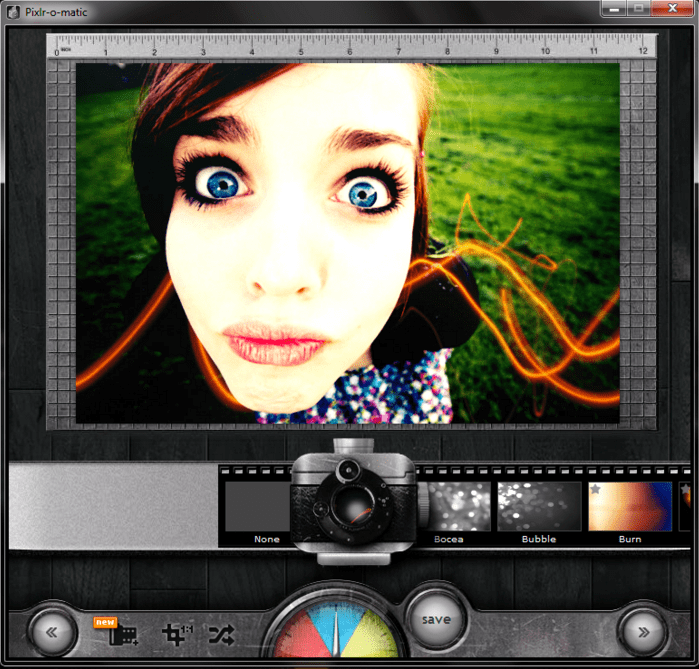 Цветы — очень их люблю.
Цветы — очень их люблю. Эту слащавую парочку было жалко выбрасывать. Хотя они приторны до одурения и тошноты. Наверно старею.
Когда-то понятый смысл жизни, пойманный в иных мирах и принесенный сюда на землю. Когда ты достигаешь той границы, то понимаешь бессмысленность многих вещей. И вернувшись уже совершенно не можешь жить по другому. А если и живешь иначе, чем мыслишь, то ведешь себя, маленькими шагами, к саморазрушению
Пхе-пхе, не подумайте, я не мечтала стать моделью. Хотя по весу как раз подхожу, но рост маленький — всего 170. Эта фраза претерпит изменения, но потом, не сейчас. Пока пусть будет в таком виде.
а вы мечтали о принце на белом коне. Я наверно тоже. Но мой прЫнц прискакал на хромой лошади и увез в шалаш. Бывает ли рай в шалаше? Надо подумать по ходу работы над Джанком.
Снова кроссворд, он меня преследует. По его наполненности вам понятно — я их не заполняю.
Когда-то я мечтала выглядеть как английская леди, потому и сохраняла вырезку о завязывании шарфика на шее.
 Английский так и не изучила, не прет, леДЕЮ так и не стала. Ну где вы видели леди в джинсах и кроссах. А вот вырезка как немое напоминание — а загляни в себя. Но думаю в нашем пригородном автобусе леди в шарфиках как-то неуместны. Но выбрасывать не буду. ПрЫнца конечно менять поздно, но может сама трансформируюсь.
Английский так и не изучила, не прет, леДЕЮ так и не стала. Ну где вы видели леди в джинсах и кроссах. А вот вырезка как немое напоминание — а загляни в себя. Но думаю в нашем пригородном автобусе леди в шарфиках как-то неуместны. Но выбрасывать не буду. ПрЫнца конечно менять поздно, но может сама трансформируюсь. Многие знают о существовании фильма «Принцесса — воин». Когда моей дочери было лет так 6-7, она сказала, что я на нее похожа. Вот вам и ответ, какая же я леди — ВОИН. Воевала с чем угодно, даже с ветряными мельницами. Но теперь как старый генерал — ушла на покой. И только во сне, взмахивая шашкой, снова рвусь в бой.
Если вы дошли до конца и так и не поняли зачем это все, то не печальтесь. Я и сама мало что пока понимаю. Зачем пошли эти раскопки. Хотя следуя эзотерической литературе — такое возвращение в прошлое может принести совершенно неожиданный результат. Посему провозглашаю для себя — механизм запущен, жди результата.
Фух. Написала. Пошла линкнусь.
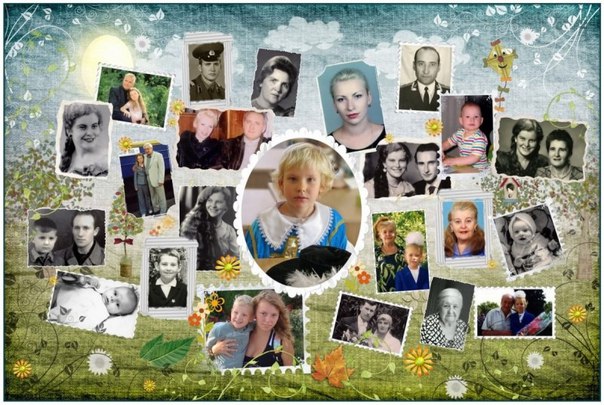 По ходу дела, спасибо Ниночке, что сняла меня с тормоза. А то чуть сроки линков не прозевала. Задедморозилась совсем.
По ходу дела, спасибо Ниночке, что сняла меня с тормоза. А то чуть сроки линков не прозевала. Задедморозилась совсем. ранний фотографический процесс, основанный на использовании бумаги, пропитанной йодистым серебром. Технология стала первым в истории негативно-позит
1. Описание технологии
Свои первые опыты по созданию фотограмм Тальбот начал в 1834 году, используя бумагу, покрытую нитратом серебра, светочувствительность которого известна с XVIII века. Позднее он заменяет нитрат хлористым серебром, также темнеющим пропорционально полученной экспозиции. При этом «фотогенический рисунок» разложенных на бумаге предметов проявлялся непосредственно под действием света, требуя длительных выдержек в несколько часов. Технология была известна уже с 1802 года после её изобретения Хамфри Дэви и Томасом Веджвудом, но Тальбот впервые научился закреплять снимок, до этого темневший под дальнейшим воздействием света. Он предложил обрабатывать снимок в растворе морской соли, удалявшей остатки светочувствительного галогенида. Позднее учёный обнаружил более высокую эффективность в качестве фиксажа йодистого калия.
Он предложил обрабатывать снимок в растворе морской соли, удалявшей остатки светочувствительного галогенида. Позднее учёный обнаружил более высокую эффективность в качестве фиксажа йодистого калия.
Съёмка обычной камерой-обскурой, в отличие от контактных фотограмм, давала недодержанные негативы из-за низкой светочувствительности процесса. Тальбот построил самодельную миниатюрную камеру с квадратным кадровым окном шириной один дюйм 25 мм. Более высокая световая эффективность устройства, которое жена изобретателя назвала «мышеловкой», позволила 20 августа 1835 года осуществить фотосъёмку. Первым снимком стало изображение решётчатого окна в комнате Аббатства Лекок, принадлежавшего семье учёного. Последующие несколько лет Тальбот был занят другими опытами, забросив эксперименты со светописью. Разработка технологии была продолжена им вскоре после доклада Франсуа Араго во Французской академии наук о дагеротипии и создания комиссии для оценки изобретения. Уже 31 января Тальбот попытался опередить Луи Дагера, представив Лондонскому королевскому обществу подробное описание своих опытов.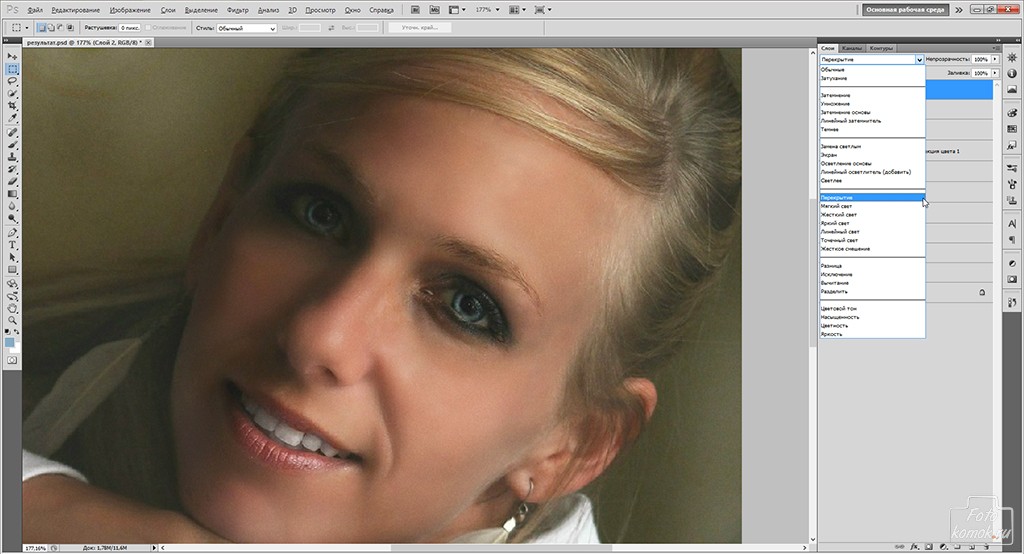 В России о них стало известно на три месяца раньше, чем о дагеротипии, благодаря докладу Иосифа Гамеля, сделанному в Петербургской академии наук 24 мая 1839 года.
В России о них стало известно на три месяца раньше, чем о дагеротипии, благодаря докладу Иосифа Гамеля, сделанному в Петербургской академии наук 24 мая 1839 года.
Однако по сравнению с дагеротипией процесс Тальбота обладал чрезвычайно низкой светочувствительностью и был пригоден, главным образом для получения фотограмм и копирования рисунков. Прорыв случился во время дальнейших исследований, когда учёный открыл химическое проявление невидимого скрытого изображения. В результате выдержка в камере-обскуре сократилась с получаса до одной-двух минут на ярком солнце, сравнявшись по этому параметру с французской технологией. Новый процесс был назван калотипией, а его описание опубликовано в 1841 году. Приоритет Тальбота пытался оспаривать Ипполит Байар, в 1839 году получивший первые снимки на бумаге, покрытой йодистым серебром. Однако распространения этот процесс не получил, уступив в конце концов дагеротипии и калотипии. Технология Тальбота состояла из нескольких этапов: сначала обработке подвергался лист высококачественной писчей бумаги, на которую кистью наносился раствор азотнокислого, а затем йодистого серебра. После этого следовала сенсибилизация «галлоаргентонитратом» галлонитратом серебра, состоящим из смеси азотнокислого серебра с галловой и уксусной кислотами.
После этого следовала сенсибилизация «галлоаргентонитратом» галлонитратом серебра, состоящим из смеси азотнокислого серебра с галловой и уксусной кислотами.
Величина получаемой светочувствительности значительно превышала этот же показатель пластинок Дагера, требуя более коротких выдержек. После экспонирования листа в камере-обскуре слабое скрытое изображение усиливалось повторной обработкой галлоаргентонитратом, становясь видимым. Процесс завершался закреплением в растворе бромистого калия, вместо которого с 1843 года Тальбот начал применять гипосульфит, рекомендованный ему в качестве фиксажа Джоном Гершелем. Распространение калотипии тормозилось патентами, которыми Тальбот защищал каждое усовершенствование своего процесса, строго пресекая попытки использования технологии без разрешения изобретателя. Процесс стал альтернативой французскому лишь в немногих местах: на своей родине и в немецком Франкфурте-на Майне, где работал ученик Тальбота Э. Таннер. В 1847 году калотипия проникла и во Францию, где оценили её удобство для внестудийной съёмки. Наиболее широкое распространение процесс получил в 1840 — 1850-х годах.
Наиболее широкое распространение процесс получил в 1840 — 1850-х годах.
По сравнению с дагеротипией преимуществом калотипии была возможность тиражирования позитивных изображений при помощи контактной печати с полупрозрачного негатива. Такую технологию изготовления позитивов современные галеристы называют солевая фотопечать. Изображение на солевых отпечатках прямое, а не зеркальное, как на дагеротипах, доступных в единственном экземпляре. Бумажная подложка калотипов позволила издавать небольшими тиражами фотоальбомы, что было невозможно для дагеротипии. Тальбот также первым разработал способ увеличения негативов и их оптической печати с помощью камеры специальной конструкции — прообраза фотоувеличителя. На этом же принципе был основан и «солнечный микроскоп», позволяющий делать методом калотипии четырёхсоткратные увеличения мельчайших предметов. Волокнистую структуру негативов пытались маскировать использованием в качестве подложки сухой вощёной бумаги, для чего обычный лист пропитывали расплавленным пчелиным воском. Однако широкое распространение негативно-позитивный процесс получил только после изобретения мокрого коллодионного процесса, в котором светочувствительный слой поливался на стеклянную основу. Иногда Тальбота ошибочно называют изобретателем проявления, на самом деле впервые открытого ещё в 1820-х годах Ньепсом и затем успешно использованного Дагером. Заслуга Тальбота заключается в создании концепции двухступенчатого способа получения изображения, позволяющего тиражировать фотографии и господствующего в аналоговой фотографии до сих пор.
Однако широкое распространение негативно-позитивный процесс получил только после изобретения мокрого коллодионного процесса, в котором светочувствительный слой поливался на стеклянную основу. Иногда Тальбота ошибочно называют изобретателем проявления, на самом деле впервые открытого ещё в 1820-х годах Ньепсом и затем успешно использованного Дагером. Заслуга Тальбота заключается в создании концепции двухступенчатого способа получения изображения, позволяющего тиражировать фотографии и господствующего в аналоговой фотографии до сих пор.
Как стереть фотобомбу с помощью инструмента клонирования
Мы все сделали это, или это сделали с нами — неуловимая фотобомба! Как только вы подумали, что отлично сфотографировались на пляжном отдыхе, вы выходите из-под солнца, когда можете пролистать все свои селфи, и замечаете каких-то незнакомцев, скрывающихся на заднем плане. Прежде чем вы начнете лихорадочно переснимать эти фотографии, мы здесь, чтобы сказать вам, что есть удивительное решение для стирания фотобомб: инструмент BeFunky Clone.
Независимо от того, есть ли у вас один фотобомбер, который нужно стереть, или несколько, инструмент BeFunky Clone может помочь вам избавиться от нежелательных объектов, чтобы вы могли идти своим веселым путем, заставляя всех ваших последователей завидовать «уединенному пляжу, который у вас был весь для себя. .«Это настолько точно, что никто и никогда не станет мудрее!
Что делает инструмент клонирования?
Инструмент «Клонирование» BeFunky работает так же, как и звучит — он клонирует (или копирует) одну часть изображения и вставляет ее поверх другой части изображения, по существу закрывая эти нежелательные области. Это действительно полезно для избавления от ярких объектов, таких как фотобомбы и знаки остановки, или мелких вещей, таких как случайная крошка на вашей фотографии еды или изъян на вашем селфи.
Это действительно полезно для избавления от ярких объектов, таких как фотобомбы и знаки остановки, или мелких вещей, таких как случайная крошка на вашей фотографии еды или изъян на вашем селфи.
При использовании инструмента «Клонирование» вы сможете выбрать часть изображения, которую хотите использовать в качестве прикрытия, а затем закрасить ею те области изображения, от которых хотите избавиться. Это один из самых универсальных инструментов в нашем фоторедакторе, и он скоро станет вашим любимым! Далее мы покажем вам, как это работает.
Это один из самых универсальных инструментов в нашем фоторедакторе, и он скоро станет вашим любимым! Далее мы покажем вам, как это работает.
Как стереть фотобомбу с помощью инструмента клонирования
Для начала зайдите в редактор фотографий BeFunky и загрузите свою фотографию, нажав кнопку «Открыть» вверху, или просто перетащите файл изображения в интерфейс.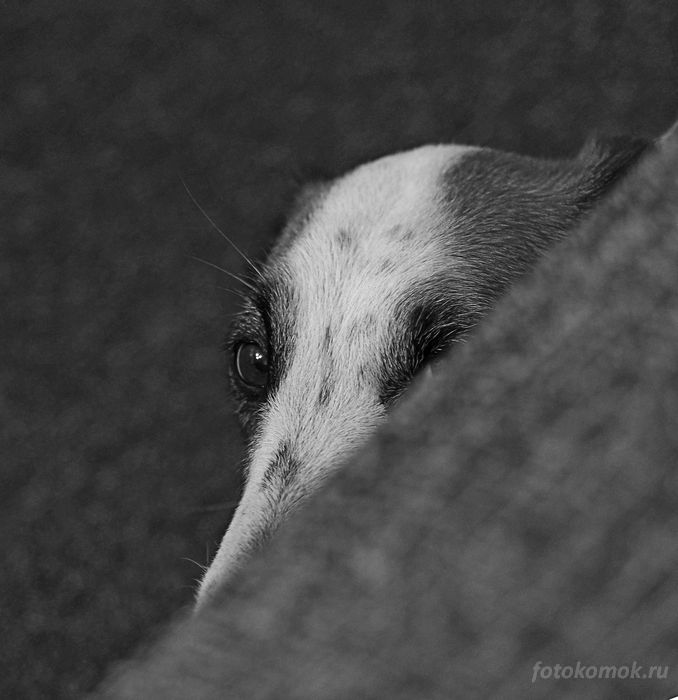 Затем откройте вкладку Touch Up в меню слева и выберите Clone .
Затем откройте вкладку Touch Up в меню слева и выберите Clone .
В открытом меню инструмента «Клонирование» вы увидите несколько ползунков для выбора размера кисти, жесткости кисти и силы кисти.Отрегулируйте размер кисти Brush Size , чтобы контролировать диаметр кисти, чтобы она была достаточно большой или маленькой, чтобы скрыть нежелательные участки. Жесткость кисти определяет, насколько резкими или мягкими будут края кисти. Если держать его вправо, вокруг клонируемых областей будут созданы острые края, а при перемещении влево края будут смягчены. Наконец, Brush Strength соответствует интенсивности кисти.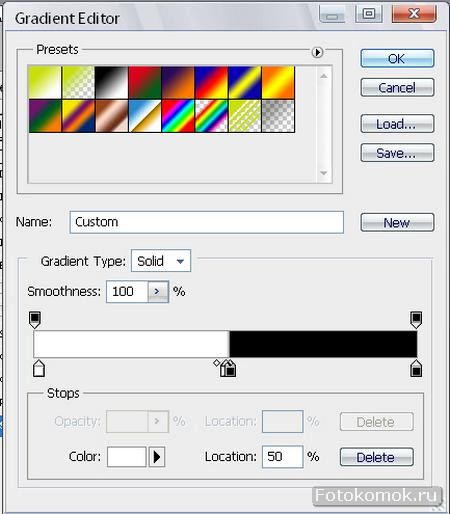 Держите его до упора вправо, чтобы обеспечить максимальную прочность для прикрытия вашей фотобомбы.
Держите его до упора вправо, чтобы обеспечить максимальную прочность для прикрытия вашей фотобомбы.
Теперь, когда вы правильно настроили кисть, нажмите кнопку Source Selection или просто найдите область изображения, которую вы хотите использовать в качестве источника клона, и щелкните.Перекрестие вашей кисти останется на фотографии, показывая, откуда исходит ваш источник клона. Затем щелкните и нарисуйте вторую появившуюся цель, прикрывая фотобомбу на ходу.
В зависимости от вашего изображения и исходной области, вам может потребоваться несколько раз выбрать источник, при необходимости клонируя и выбирая источник. Чтобы повторно выбрать источник, просто нажмите кнопку Source Selection еще раз. Для этого изображения мы выбрали песчаный участок пляжа за дедушкой в качестве источника и закрасили второй целью вниз, создав большую исходную область, которую можно было повторно выбрать по мере продвижения.
Чтобы повторно выбрать источник, просто нажмите кнопку Source Selection еще раз. Для этого изображения мы выбрали песчаный участок пляжа за дедушкой в качестве источника и закрасили второй целью вниз, создав большую исходную область, которую можно было повторно выбрать по мере продвижения.
Профессиональный совет:
Изменяйте свой Source Selection и Brush Strength почаще, чтобы избежать появления каких-либо очевидных узоров в клонированной области.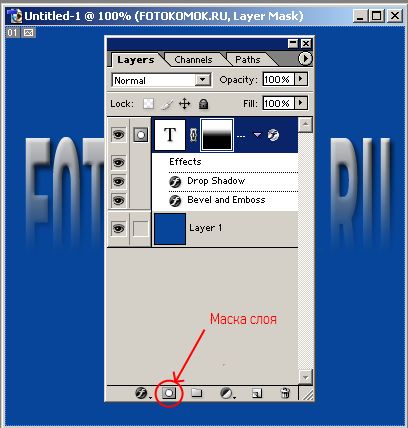
По мере приближения к объекту увеличивайте изображение для большей точности с помощью полосы масштабирования в нижней части редактора фотографий. Не стесняйтесь изменять размер кисти, жесткость кисти и силу кисти, чтобы они соответствовали глубине резкости.
После клонирования изображения выберите синюю галочку, чтобы записать исправление.
Отсюда вы можете продолжить редактирование изображения с помощью других замечательных инструментов в нашем фоторедакторе. Когда вы закончите редактирование, нажмите кнопку Сохранить в верхней части Фоторедактора, чтобы сохранить вашу работу.
Когда вы закончите редактирование, нажмите кнопку Сохранить в верхней части Фоторедактора, чтобы сохранить вашу работу.
Окончательные результаты
Вот и все! Фотобомба полностью стерта с небольшой помощью нашего инструмента клонирования:
Щелкните ссылку ниже, чтобы начать клонирование сегодня и с легкостью заставить эти глупые фотобомберы (или любой нежелательный объект!) Исчезнуть.
Упрощенное ретуширование фотографий.
Генератор мемов фотобомб — Imgflip
Самый быстрый генератор мемов на планете. Легко добавляйте текст к изображениям или мемам.
Тираж
Добавить изображение
Шаг
Нет SpacingTop и BottomTopBottom
Автоцвет: Белый Черный
10% 15% 20% 25% 35% 50% 75% 100%
Загрузить новый шаблон
← Цвет прозрачности. Используется в качестве фона, поскольку это изображение содержит прозрачность.Щелкните, чтобы изменить.
Используется в качестве фона, поскольку это изображение содержит прозрачность.Щелкните, чтобы изменить.
Примечание: шрифт можно настроить для каждого текстового поля, щелкнув значок шестеренки.
Включить перетаскивание и изменение размера
Используйте разрешение исходного изображения шаблона, без изменения размера. Возможно более высокое качество, но больший размер файла.
Эффект (бета):NoneSmart Posterize (лучше всего на реальных фотографиях) Meme BorderJPEG DegradeJPEG Min QualityBlurSharpenMedian FilterMedian Filter + Sharpen
Совет: если вы войдете в систему или присоединитесь к Imgflip, ваши мемы с субтитрами будут сохранены в вашем аккаунте
Private (необходимо загрузить изображение, чтобы сохранить или поделиться)
Удалить «imgflip.com «водяной знак
Создать
Сбросить
Сохранить настройки текстового поля
Что такое генератор мемов?
Это бесплатный онлайн-редактор изображений, который позволяет добавлять к изображениям текст с изменяемым размером.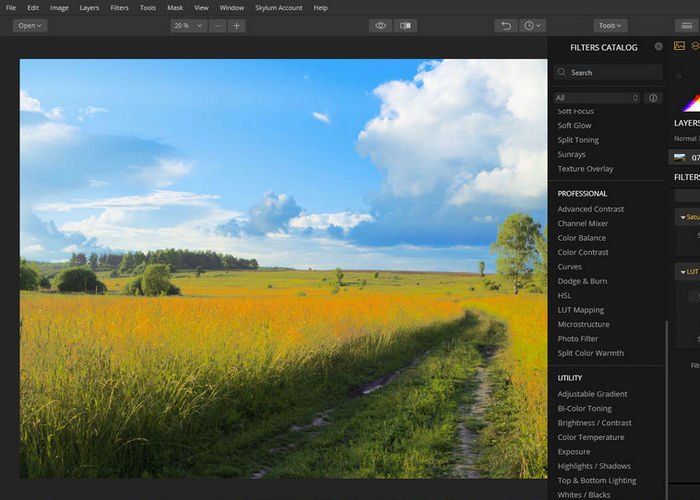 Он работает на холсте HTML5, поэтому ваши изображения мгновенно создаются на вашем собственном устройстве.
Чаще всего люди используют генератор для добавления текстовых подписей к установленным мемам,
так что технически это скорее мем «подписчик», чем создатель мемов.
Однако вы также можете загружать свои собственные изображения в качестве шаблонов.
Он работает на холсте HTML5, поэтому ваши изображения мгновенно создаются на вашем собственном устройстве.
Чаще всего люди используют генератор для добавления текстовых подписей к установленным мемам,
так что технически это скорее мем «подписчик», чем создатель мемов.
Однако вы также можете загружать свои собственные изображения в качестве шаблонов.
Как я могу настроить свой мем?
- Вы можете перемещать текстовые поля и изменять их размер, перетаскивая их. Если вы используете мобильное устройство, Возможно, вам придется сначала установить флажок «Включить перетаскивание» в разделе «Дополнительные параметры».
- Вы можете настроить цвет шрифта и цвет контура рядом с тем местом, где вы вводите текст.
- Вы можете дополнительно настроить шрифт в разделе «Дополнительные параметры», а также добавить дополнительные текстовые поля.
Imgflip поддерживает все веб-шрифты и шрифты Windows / Mac, включая полужирный и курсив, если они установлены на
твое устройство.
 Также можно использовать любой другой шрифт на вашем устройстве. Обратите внимание, что Android и другие мобильные
операционные системы могут поддерживать меньшее количество шрифтов, если вы не установите их самостоятельно.
Также можно использовать любой другой шрифт на вашем устройстве. Обратите внимание, что Android и другие мобильные
операционные системы могут поддерживать меньшее количество шрифтов, если вы не установите их самостоятельно. - Вы можете вставить популярные или нестандартные наклейки и другие изображения, в том числе шляпы отморозков, солнцезащитные очки, пузыри с надписью и многое другое. Поддерживаются прозрачность и изменение размера.
- Любые загруженные шаблоны можно вращать, переворачивать и обрезать.
- Вы можете нарисовать, обвести контур или набросать на своем меме, используя панель непосредственно над изображением предварительного просмотра мема.
- Вы можете создавать «мем-цепочки» из нескольких изображений, расположенных вертикально, добавляя новые изображения с настройка «под текущим изображением».
Могу ли я использовать генератор не только для мемов?
Да! Генератор мемов — это гибкий инструмент для многих целей. Загрузив собственные изображения и используя
все настройки, вы можете создавать множество творческих работ, включая
плакаты, баннеры, реклама и другая нестандартная графика.
Почему на моих мемах есть водяной знак imgflip.com?
Водяной знак Imgflip помогает другим людям найти, где был создан мем, чтобы они тоже могли создавать мемы! Однако, если вы действительно хотите, вы можете удалить наш водяной знак со всех создаваемых вами изображений, а также удалить рекламу и увеличить ваши возможности создания изображений с помощью Imgflip Pro или Imgflip Pro Basic.
Могу ли я создавать мемы с анимацией или видео?
Да! Анимированные шаблоны мемов будут отображаться при поиске в Генераторе мемов выше (попробуйте «попугай вечеринки»). Если вы не можете найти нужный мем, просмотрите все шаблоны GIF или загрузите и сохраните свой собственный анимированный шаблон с помощью GIF Maker.
У вас есть дурацкий ИИ, который может писать за меня мемы?
Забавно спросите вы. Почему да, мы делаем. Ну вот: imgflip.com/ai-meme (предупреждение, может содержать пошлость)
Топ-15 забавных фотобомб с известными животными в Интернете
Искусство фотобомбирования или разбивания чьей-либо фотографии — это концепция, полностью созданная в Интернете. Тонны знаменитостей приняли участие в акции фотобомбирования, не говоря уже о таких обычных людях, как мы, и даже о некоторых представителях животного мира. Мы все знаем, как сильно интернет-пользователи любят забавную картинку животных, поэтому логично, что там циркулируют действительно хорошие фотобомбы с животными. Следующие 15 фотобомб с животными стали полностью всемирно известными с момента появления в различных социальных сетях, блогах и сайтах обмена. Проверь их.
Тонны знаменитостей приняли участие в акции фотобомбирования, не говоря уже о таких обычных людях, как мы, и даже о некоторых представителях животного мира. Мы все знаем, как сильно интернет-пользователи любят забавную картинку животных, поэтому логично, что там циркулируют действительно хорошие фотобомбы с животными. Следующие 15 фотобомб с животными стали полностью всемирно известными с момента появления в различных социальных сетях, блогах и сайтах обмена. Проверь их.
Белка Крашер
Предоставлено Know Your Meme. Когда в 2009 году канадская пара в отпуске установила этот таймер на своей камере, они даже не подозревали, что собираются войти в историю Интернета! Белка, которой было любопытно по поводу звука затвора камеры, без предупреждения появилась в их кадре. После того, как пара отправила это фото на фотоконкурс, изображение распространилось по сети, и вскоре люди добавляли белку-бомбер к своим фотографиям. Crasher Squirrel добавлен в бесчисленное количество семейных фотографий, изображений знаменитостей и известных произведений искусства.
Фотобомбардировка ската
Предоставлено: Reddit.Redditor epic676 представил это потрясающее фото трех молодых женщин, Кендалл Харлан, Сары Бурланд и Натали Зайсофф, которые были на весенних каникулах на Каймановых островах в 2008 году, когда они были поражены этим веселым фото-разбивающимся скатом. Фотография быстро стала вирусной, получила репосты и упоминания на BuzzFeed, Gawker и других популярных сайтах. «Скат фотобомбардировки» даже стал одним из самых забавных костюмов Хэллоуина на основе мемов.
Рыба-тролль
Предоставлено: во всем виноваты голоса.Впервые появившийся в блоге «Blame It On The Voices» в 2010 году, этот идеально рассчитанный кадр стал настоящей классикой! Это называется «Рыба-тролль», потому что рыба троллит фотографию, а также комикс «Лицо тролля».
Кот зловещего заговора
Предоставлено: BuzzFeed. Блаженное невежество собаки — вот что делает этот снимок потрясающим! Мы не хотим знать, что замышляет этот кот . ..
..
Ленивец для фотобомбирования
Предоставлено: Cheezburger.Этот ленивец просто слонялся, делая то, что делают ленивцы, как вдруг …
Фотобомба с печатью
Предоставлено: Cute Overload.Двигайтесь, белки, тюлени — новые фотобомбардировщики! Подобно часто копируемому мему Crasher Squirrel, эта печать вскоре была добавлена к фотографиям в Интернете после попадания в сеть.
Дельфин Фотобомба
Через Instagram @ News4Jax. Дэн МозерКогда Анджелина Мозер, находящаяся на 9-м месяце беременности, позировала на пляже Флориды для этого портрета беременности, она и представить себе не могла, что ее муж Дэн сделает такой снимок, который бывает раз в жизни! После того, как они отправили фотографию на страницу местной новостной станции в Instagram, команда News4jax поделилась фотографией, и она быстро стала вирусной.
Фотобомба дельфина, Take Two
Через Vice. Чтобы не отставать от того другого дельфина, который фотобомбирует, этот парень пошел еще дальше и напугал до смерти невинного ребенка.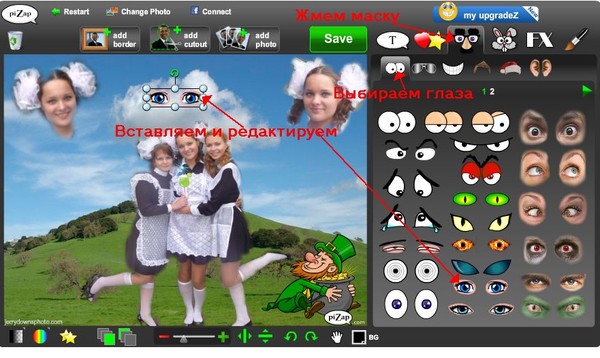 Не хочу быть злым, но … LOL.
Не хочу быть злым, но … LOL.
Фотобомба смеющейся коровы
Через Tumblr / Фотобомбы животных.Эта корова, похоже, слишком довольна затруднительным положением своего товарища по пастбищу!
Свадебный сокрушитель ламы
Предоставлено Кэролайн Тран.Фотограф Кэролайн Тран запечатлела этот эпический свадебный момент во время недавней свадьбы на ранчо Saddlerock.Чего вы ожидаете, когда приглашаете на свадьбу лам?
Фотобомба собаки с боковым взглядом
Через плиссированные джинсы.Этот пес все это говорит боковым глазом! Хотя мы уверены, что если бы вы спросили его, он сказал бы вам, что был совершенно невиновен.
Российская военная коза
Предоставлено: ThisIsPhotobomb. У коз есть отличная пара лет в Интернете! У нас были кричащие козы, прыгающие козленки и, конечно же, случайный козел, который фотобомбил военных в России.Однако самая странная часть этой фотографии — это не коза, взорвавшаяся фотобомбардировкой; это странное привидение на заднем плане. Фотобомба призраков? Теперь мы все видели.
Фотобомба призраков? Теперь мы все видели.
Как раз к «Неделе акул», вот безумно-пугающий образ глубоководной ныряльщицы, которая вот-вот проснется, когда обернется. Примечание: некоторые скептики говорят, что это изображение — подделка.
Предоставлено: Reddit.В 2011 году Redditor Torg0 представил это фото своего приятеля по охоте и неожиданного фонового жителя вместе с подписью «Круг жизни».«Ура! Поскольку Torg0 опубликовал это изображение, мы можем только предполагать, что история, стоящая за этой фотографией, имеет счастливый конец!
человек делятся своими лучшими снимками из фотобомб
Кража всеобщего внимания! Люди рассказывают, как нахальные существа и непослушные малыши вторглись в их фотографии в конкурсе на лучшую фотобомбу Великобритании
- Люди со всей Великобритании поделились фотографиями своих лучших моментов фотобомбы
- В победившей заявке изображена женщина, разбивающая своих друзей во время свадебной фотографии
- Другой показывает банан в натуральную величину, крадущийся на фоне другого изображения
Автор Хлоя Морган Для Mailonline
Опубликовано: | Обновлено:
Наконец-то пришла осень, так что лучший способ поднять себе настроение, чем вспоминать фотографии из лета?
Но иногда, просматривая эти летние фотографии, можно обнаружить, что вы сняли больше, чем планировали.
Будь то решительный незнакомец или просто неудачное время, многие из нас поймают неожиданный фотобомбардировщик среди того, что может быть заветной фотографией.
Чтобы отпраздновать искусство своевременной фотобомбы, Mobiles.co.uk собрал лучших из лучших со всей Великобритании и может показать лучшие работы из более чем 200 присланных.
Энди Картледж, эксперт по мобильным устройствам на Mobiles.co.uk, сказал: «Хотя красивое семейное фото идеально подходит для кадрирования или добавления в альбом, фотобомба может быть особенной сама по себе, возвращая воспоминания и напоминая нам, как весело и весело. спонтанная жизнь может быть.’
Собачий стиль! Кто сказал, что фотобомбы предназначены только для людей? На этой записи Дини Джайлз запечатлена зависть к фотографиям четвероногих друзей в лучшем виде
Say Cheese! Празднуя радость летней свадьбы, Тамара Джонс оказалась в идеальном положении, чтобы исполнить фотобомбу.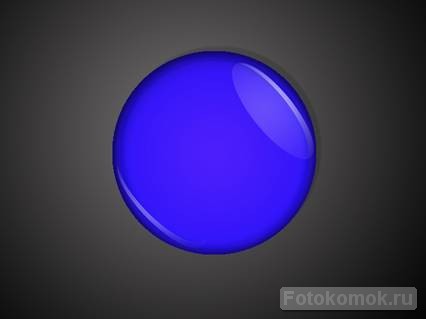 Возможно, не для свадебного альбома, но ему удалось занять первое место в конкурсе Mobiles.co.uk на Facebook
Возможно, не для свадебного альбома, но ему удалось занять первое место в конкурсе Mobiles.co.uk на Facebook
Money shot! Другая запись про животных показывает момент, когда мопс Лидии Джейн решил вторгнуться на фотографию ее сына, наслаждающегося мороженым.Наверное, лучше в следующий раз разделить мороженое
Творить историю! Анил попытался сделать быстрое селфи в Ватикане, но его прервал товарищ-турист
Monkey business! В то время как в сафари-парке Лонглит сын Бекки Дункан был искусно фотобомбирован обезьяной
Довольно безжалостно! Возможность семейного фото для Дебби Хантер и ее сына в Канаде была преобразована в фотосессию с бананом размером с человеческий рост в этой уникальной фотобомбе
Комната для еще одного? Карен Нэгл и ее подруга позировали для красивой фотографии в Мэдстоке в 2009 году.Мало ли они знали, что к ним присоединился кто-то еще!
Писать! Джейд МакКенна и ее сестра осматривали караваны шоу, когда их мопс Гизмо, не теряя времени, показал, что он думает об этом!
Обезьяны вокруг! Ричард просто хотел сделать красивую фотографию обезьяны во время своего визита в Обезьяний лес Трентам, но получил больше, чем ожидал, когда белка требовала внимания
Три — это толпа! Это Джоанна, очевидно, она королева фотобомбардировок!
Три починное время! Фотография дочери Гэри Мартина была прервана его сыном, выходящим из кустов
Цепляясь за свою жизнь! То, что на первый взгляд кажется двумя веселыми людьми, на самом деле является фотографией селфи Джессики Паммен в дельте реки Меконг во Вьетнаме, неожиданно прерванной прибытием незнакомца
Выступая! На первый взгляд это может не показаться фотобомбой, пока вы не поймете, что человек в зеленом — прохожий незнакомец, который участвовал в действии, в то время как Крейг Марк позировал со своей дочерью для фото в Эдинбурге
Peace! Этот незнакомец, очевидно, не мог устоять перед шансом сфотографировать фотографию сына Наоми Сирн, сделанную в Великобритании
.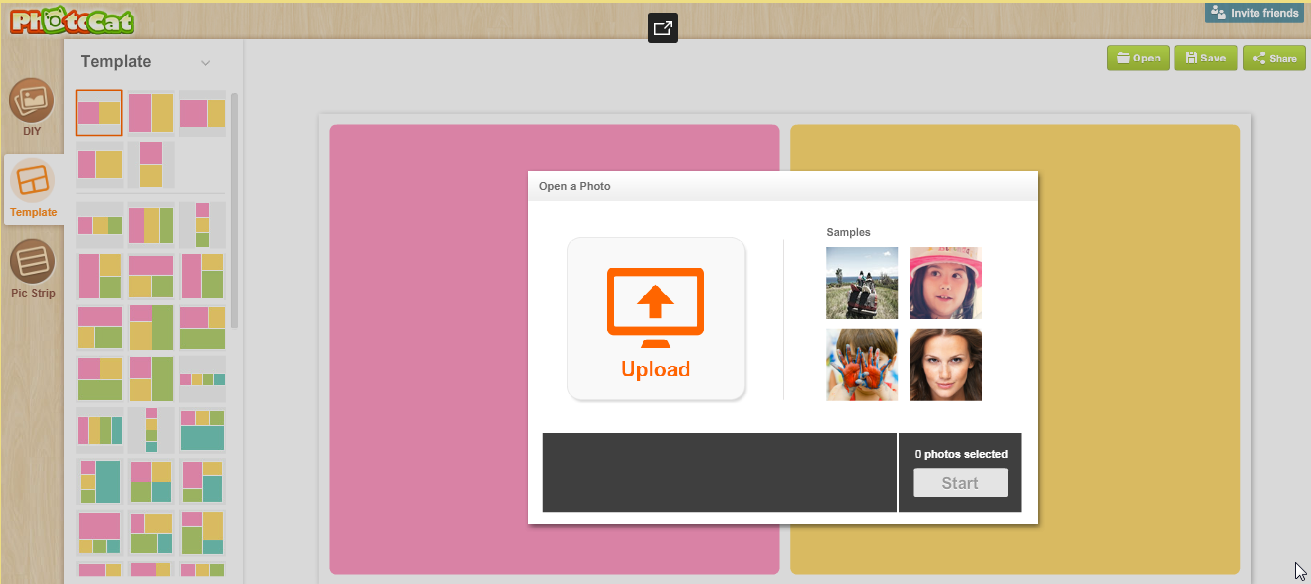
Поделитесь или прокомментируйте эту статью:
Photobomb — Grammarist
Photobomb означает неожиданное появление в поле зрения камеры, когда фотограф снимает других людей или другой объект.Фотографировать кого-либо или испортить композицию фотографии, вставив в нее себя, обычно делается в шутку. Формы глагола: фотобомба , фотобомба и фотобомба , фотобомба — переходный глагол, который представляет собой глагол, который принимает объект. Photobomb может также использоваться как существительное, и тот, кто photobomb — это фотобомба .
Первое задокументированное использование слова фотобомба появилось на веб-сайте городского словаря в июне 2008 года.В то время как ограбление камеры за предполагаемым объектом изображения существует уже давно, слово для обозначения этого действия существует менее десяти лет. С появлением цифровой фотографии, а не пленки, фотобомбирование стало более популярным. Некоторые из наиболее известных фотобомбардировщиков — это президент Клинтон, Анна Павлова, скат и белка.
Примеры
Между тем, Джордж был так же демонстративен ранее в тот же день, когда Кроуфорд поделилась фотографией в своем аккаунте в Instagram, где Джордж фотобомбил романтический момент с мужем Гербером.(Ярмарка тщеславия)
Посмотреть фотобомбу кита Телеведущий, стонущий о том, что не видит китов (Время)
Исторический жуткий паб с фотобомбами «преследуют ДВА призрака» (Зеркало)
Аманда Ротелла из экономического центра Санта-Крус Отдел развития надевает свое лучшее и дерзкое лицо из фотобомбы на Event Santa Cruz Photobomb! В четверг вечером в Музее искусства и истории, во время разговора с одним из шести выступающих, фотографом Ивонн Рью-Фальк в черной шляпе.
(The Santa Cruz Sentinel)
«Ты как профессионал на церемонии награждения… ты сейчас фотографируешь всех, кто попадется на глаза», — дразнила Эллен ДеДженерес, 38-летняя звезда «Игры в имитация» и будущий папа, когда он впервые появился на ее шоу Среда.(Журнал People)
Бывший игрок НБА случайно сфотографировал предложение пары о помолвке, его выражение лица покоряет Интернет
Сделать предложение своему давнему партнеру для брака действительно особенное. Но для этой калифорнийской пары этот момент стал еще более запоминающимся после того, как звездный спортсмен и бывший игрок НБА Дуэйн Уэйд вошел в кадр, хотя и случайно.
Звезда Майами Хит совершала вечернюю прогулку по пляжу в Санта-Барбаре, когда он случайно сфотографировал момент, когда Райан Баш делал предложение своей пятилетней девушке Кэти Райан.Так случилось, что выражение лица Уэйда, сияющего от радости, когда он стал свидетелем сцены на пляже, покоряет Интернет.
Трехкратный чемпион НБА поднес руку к сердцу с «ууууу» на лице — и это было запечатлено на камеру фотографом пары. Баш поделился изображением в своем аккаунте в Instagram, пометив спортивную личность, и вскоре фотографии стали штурмом соцсетей.
Баш поделился изображением в своем аккаунте в Instagram, пометив спортивную личность, и вскоре фотографии стали штурмом соцсетей.
https://www.instagram.com/p/CGOJPBsDmL0/?utm_source=ig_web_copy_link
«Когда @dwyanewade совершает прогулку по пляжу на закате и идет по середине предложения 😂», — написал он, делясь фотографиями, на которых Уэйд позирует с парой на пляже в Монтесито.
https://www.instagram.com/p/CGV8v93DnQM/?utm_source=ig_web_copy_link
Когда мужчина поделился изображением Уэйда, который пришел, чтобы поздравить их лично, Уэйд также поделился постом в своей истории в Instagram, написав: «Было так круто наблюдать, как вы, ребята, любите!»
https://www.instagram.com/p/CGWHtIGjjpl/?utm_source=ig_web_copy_link
В то время как Баш ответил ему, что «это безумие», Уэйд в личном сообщении написал: «Мне нужен твой брак, чтобы работать.Теперь это в моем сознании, ха-ха ».
Случайная встреча и полученные фотографии вызвали интерес людей и в других социальных сетях, и многие говорят, что теперь они должны пригласить Уэйда на свадебную церемонию.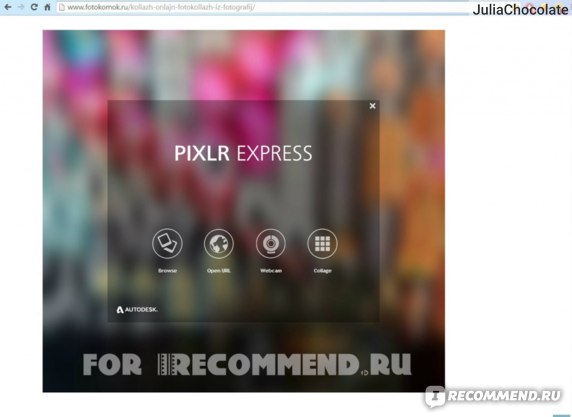
Что ж, нечего преувеличивать. Теперь все остальные помолвки будут разочаровывать.
— Апрель Макдональд (@mauzynovember) 15 октября 2020 г.
Довольно круто и круто он сфотографировался с ними какой классный момент
— Matt23era (@ Matt23era) 15 октября 2020 г.
Он так счастлив за них, и мне это очень нравится !!! 🤗
— Bkzer she / her (@ bkzer1322) 16 октября 2020 г.
Мне нравится это выражение чистой радости на его лице.😍😭
— 12 Foot Home Depot Skeleton Cinderella (@stonercinderlla) 16 октября 2020 г.
Когда смотришь на фото, его почти слышно! ❤️
— Джули Липпс (@julielipsss) 15 октября 2020 г.
это самое дорогое, что я видел за всю неделю.
— Эшли МакЛеннан (@ 90feetfromhome) 15 октября 2020 г.
Итак, @DwyaneWade, вы и @itsgabrielleu идете на свадьбу, верно?
— Джон Штайерт (@jwsteiert) 16 октября 2020 г.
Это то, что мы называем добрым предзнаменованием!
— Девин Л.Ниссен (@D_L_Nissen) 16 октября 2020 г.
Мне нравится эта картина. Так чисто. 000
— Габи Буэрко (@Gabibuerck) 16 октября 2020 г.
Поговорим о фотобомбе знаменитостей !!
— Майкл Перл (@ mpearl5166) 16 октября 2020 г.
Раньше многие знаменитости случайно фотографировали пары на фотографиях. От Тома Хэнкса до культовой «двойной бомбы» Арнольда Шварценеггера и Сильвестра Сталлоне, эти публикации всегда вызывали ажиотаж в Интернете.
От Тома Хэнкса до культовой «двойной бомбы» Арнольда Шварценеггера и Сильвестра Сталлоне, эти публикации всегда вызывали ажиотаж в Интернете.
Несколько слов о фотобомбе ската
На прошлой неделе фотография того, что стало известно как «фотобомба ската», начала распространяться по сети. Картинка имеет качество, невероятно обычное для вирусных фотографий в Интернете и редко встречающееся за пределами жанра, что заставляет вас поверить в то, что это может быть буквально самая смешная вещь, которую вы когда-либо видели. Три девушки стоят в голубой тропической воде, явно на запланированной экскурсии с круизного лайнера. Но пока солнце улыбается, а другие круизеры носят трубку и весело покачиваются, три девушки съеживаются от ужаса и отвращения.Позади них скат, кажется, подкрался к ним и фотобомбировал снимок своим неожиданным появлением — накинул свои резиновые крылья на плечи девушек и смотрел в камеру с безрадостной ухмылкой. «Привет, дамы», — говорит он в подписи к одному из дополнительных мемов.
Хотя фотография стала популярной в Интернете только на прошлой неделе, она была сделана пять лет назад, когда девушки на снимке (Сара Бурланд, Натали Зайсофф и Кендалл Харлан) были в весеннем круизе по Каймановым островам.(Улыбающийся скат — довольно распространенная фотооперация во время круиза по Карибам, и на самом деле за ними стоит мужчина, держащий ската.) Сара Бурланд, которая сейчас работает школьной учительницей в Техасе, сказала Huffington Post, что она и ее друзья не видели ожидали, что фотограф положит ската им на плечи, но им понравилось полученное фото, и они безуспешно пытались показать его на «Шоу Эллен ДеДженерес».
Как мог стажер Эллен, занимающийся сортировкой фотографий, пропустить что-то настолько смешное? Может, это недосмотр.Или, может быть, фотография просто не была такой забавной пять лет назад и приобрела свой пятнадцатиминутный потенциал славы, оседлав лингвистическую волну слова «фотобомба». Как и скат, «фотобомба» существует уже некоторое время, но недавно вступила в свои права. График Google Trend по количеству поисковых запросов по этому запросу не показывает никаких скачков до 2008 года, затем скачок к ухабистому плато с 2009 по 2011 год, а затем внезапный всплеск за последние несколько недель благодаря скату. В августе этого года «фотобомба» попала в Оксфордский словарь в Интернете — это знак того, что слово приобрело достаточную окружающую плотность и ссылочную силу, чтобы его можно было определить в соответствии с особенностями его использования, и что термин провел черту вокруг явления и сделало его узнаваемым.
График Google Trend по количеству поисковых запросов по этому запросу не показывает никаких скачков до 2008 года, затем скачок к ухабистому плато с 2009 по 2011 год, а затем внезапный всплеск за последние несколько недель благодаря скату. В августе этого года «фотобомба» попала в Оксфордский словарь в Интернете — это знак того, что слово приобрело достаточную окружающую плотность и ссылочную силу, чтобы его можно было определить в соответствии с особенностями его использования, и что термин провел черту вокруг явления и сделало его узнаваемым.
Пять лет назад, когда Бурланд и ее друзья отправили фотографию ската Эллен, это могла быть прото-фотобомба из первых дней авангарда фотобомб, но она не имела бы такого резонанса, как у нее. сегодня. В последующие годы появилось несколько блогов, посвященных фотобомбам, фотобомбам знаменитостей, предшественникам фотобомб на животных, и все это способствовало тому, что фотобомба получила свое название. Когда он был сделан, фотография представляла собой забавную и необычную фотографию трех перепуганных девушек и дурацкого ската.

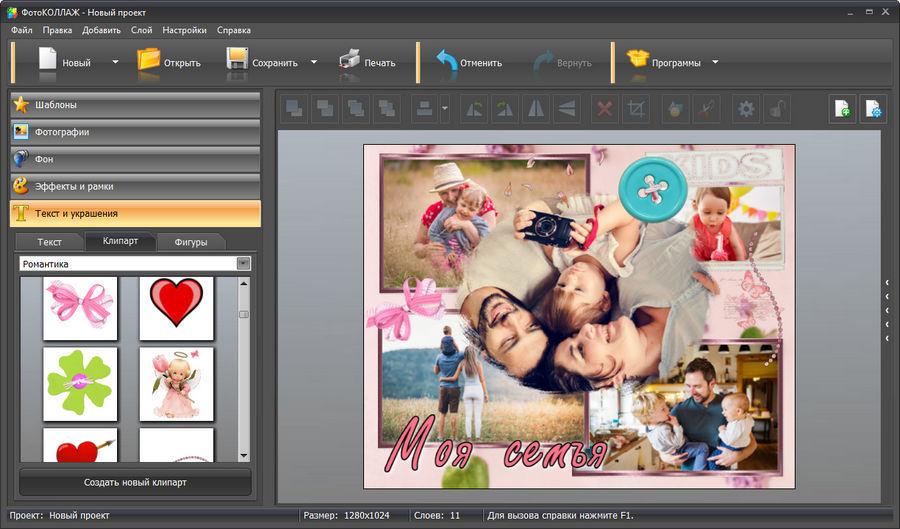
 Также можно использовать любой другой шрифт на вашем устройстве. Обратите внимание, что Android и другие мобильные
операционные системы могут поддерживать меньшее количество шрифтов, если вы не установите их самостоятельно.
Также можно использовать любой другой шрифт на вашем устройстве. Обратите внимание, что Android и другие мобильные
операционные системы могут поддерживать меньшее количество шрифтов, если вы не установите их самостоятельно. (The Santa Cruz Sentinel)
(The Santa Cruz Sentinel)